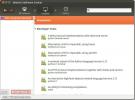Como instalar o driver Nvidia Beta no Linux
A Nvidia cria as melhores placas gráficas, mas, atualmente, os usuários do Linux podem ter dificuldade em usar os drivers estáveis do Linux. Inicialmente, havia um ótimo suporte para essas placas gráficas com drivers estáveis disponíveis para Linux. Deteriorou-se desde então. Aqueles que usam as novas placas da série GTX 10 estão enfrentando falhas e desempenho inferior ao estelar. É por isso que os usuários do Linux com essas GPUs devem considerar o uso dos drivers beta disponíveis. O driver beta é atualizado a uma taxa mais rápida que o estável, portanto, as correções acontecem mais cedo. Além disso, os usuários da Nvidia na versão beta encontrarão novos recursos implementados em uma taxa mais rápida e os problemas corrigidos mais rapidamente também. Veja como você pode desativar os drivers de código aberto e instalar o driver beta da Nvidia no Linux.
Lista negra de drivers de código aberto pós-inicialização
O kernel Linux, por padrão, suporta placas gráficas Linux. Isso é feito com o driver Nouveau de código aberto. Para a maioria das pessoas Linux nas GPUs da Nvidia, esse driver funciona bem, e não há necessidade real de mudar para o driver proprietário. Lembre-se de que este driver, embora já esteja funcionando, tem alguns problemas sérios de desempenho quando se trata de jogos de vídeo, edição de vídeo e basicamente qualquer coisa que envolva placas de vídeo topo de linha e desempenho.
Infelizmente, atualmente não é possível deixar o driver do kernel do Nouveau no lugar. Isso ocorre porque entra em conflito com o driver que estamos prestes a instalar. Ele precisa ser removido para que o kernel não possa executá-lo.
Para colocar na lista negra o driver do kernel, obtenha um shell raiz:
sudo -s
Em seguida, insira o editor de texto Nano e crie um arquivo de configuração. Isso é necessário para que o Linux saiba o que fazer.

sudo nano /etc/modprobe.d/disable-nouveau.conf
Primeiro, adicione isso ao arquivo:
lista negra nouveau
Então aperte Entrar no teclado para ir para a próxima linha e adicionar este texto:
nouveau modeset = 0
Após editar o arquivo de configuração da lista negra, salve o editor de texto Nano pressionando CTRL + O no teclado e toque em Enter para confirmar.
Para aqueles que não sabem: na verdade, não estamos desinstalando esse driver permanentemente. Em vez disso, o que está acontecendo é que o driver do kernel do Nouveau será incluído na lista negra e impedido de carregar no início. A placa de vídeo da Nvidia não ficará confusa e tentará carregar os dois drivers. Quando a maioria dos usuários instala os drivers estáveis da Nvidia a partir de instaladores gráficos (como o instalador do driver Ubuntu), o driver de código aberto é automaticamente colocado na lista negra. Fizemos essencialmente a mesma coisa.
Lista negra de drivers de código aberto pré-inicialização
O driver Nouveau também precisa ser desativado na inicialização. Isso pode ser feito editando a configuração padrão do Grub.
sudo nano / etc / default / grub
No editor, procure GRUB_CMDLINE_LINUX_DEFAULT =
Usando o Nano, cole:
rdblacklist = nouveau
O código colado deve ficar assim:

Gere um novo arquivo de configuração do Grub com:
sudo grub-mkconfig -o /boot/grub/grub.cfg.
Por fim, reinicie a máquina. Isso é necessário, pois o Linux executará certas coisas na RAM e precisará reiniciar para que as alterações ocorram.
Instalação de cabeçalhos do kernel / download de driver
No Linux, compilar módulos do kernel é mais fácil do que nunca, graças a uma tecnologia conhecida como "cabeçalhos do Linux". Essa ferramenta torna possível compilar um módulo do kernel que corresponda à versão atual do Linux. Sempre que o kernel do Linux é atualizado no sistema, os cabeçalhos também são atualizados. Infelizmente, devido à forma como o software é instalado na maioria das distribuições Linux atualmente, os cabeçalhos raramente são instalados. Isso ocorre porque as pessoas raramente precisam criar e instalar módulos, pois geralmente tudo está funcionando imediatamente.
Instale os cabeçalhos com o seguinte comando. Escolha o que corresponde à sua distribuição Linux.
Ubuntu / Linux Mint / Elementar / Debian e etc
sudo apt instala linux-headers
Arch Linux / Manjaro etc
sudo pacman -S kernel-headers
Fedora
sudo dnf instala os cabeçalhos do kernel kernel-devel -y
Open Suse
sudo zypper instala os cabeçalhos do kernel kernel-devel
Baixando o Driver
O driver beta é lançado pela Nvidia muito mais rapidamente do que as distribuições Linux podem acompanhar. A maioria dos repositórios de software no Linux congela efetivamente todas as versões. Isso significa que novos softwares podem ser adicionados apenas a cada dois meses. É por isso que neste guia faremos o download do driver diretamente do fabricante, em vez dos desenvolvedores de distribuição do Linux.
Vá para o site da Nvidia, selecione Linux no sistema operacional. Em seguida, selecione seu modelo gráfico e, em "Recomendado / Beta", selecione a opção beta. Baixe a versão mais recente do driver.
Preparando para a instalação
O driver Nvidia não pode ser instalado até que o instalador tenha suas permissões alteradas (marcando-o como executável). Primeiro, digite o diretório de download:
cd ~ / Downloads
Em seguida, marque-o como executável.
sudo chmod + x * .run
Com o instalador preparado, poderemos desativar a GUI, para que o instalador funcione:
sudo -s rm /etc/systemd/system/default.target ln -sf /lib/systemd/system/multi-user.target /etc/systemd/system/default.target
Instale o driver beta da Nvidia
Na seção de preparação, a interface gráfica foi desativada. Como resultado, o usuário está no modo TTY. Entre com seu nome de usuário. Em seguida, obtenha um shell raiz:
sudo -s
Em seguida, navegue para onde está o arquivo .run.
cd / home / nome de usuário / downloads /
Em seguida, execute o instalador com:

./*.corre
Siga as instruções no instalador da Nvidia e certifique-se de ativar o suporte ao DKMS.
Quando a instalação estiver concluída, digite o seguinte para reativar a interface da GUI:
rm /etc/systemd/system/default.target ln -sf /lib/systemd/system/graphical.target /etc/systemd/system/default.target
Com a interface gráfica reativada, reinicie a máquina. Quando o PC faz login novamente, os drivers beta da Nvidia GPU estarão funcionando perfeitamente no sistema.
Pesquisa
Postagens Recentes
Como desativar o menu global no Ubuntu 11.10 [Tip]
O Global Menu apareceu entre muitas das novas mudanças que os usuár...
Como sincronizar aplicativos entre vários computadores Ubuntu
Ubuntu 11.10 vem com uma série de novos recursos e aprimoramentos d...
Como instalar o cliente Mumble no Linux
Anteriormente, em Addictivetips, abordamos como obter o Murmur comp...

![Como desativar o menu global no Ubuntu 11.10 [Tip]](/f/2c38dcd2ea1a088eab9a40f5aa1648a8.jpg?width=680&height=100)